В этом документе описывается, как использовать название, логотип и значок Google Classroom. Если у вас есть дополнительные вопросы, обратитесь к более общим разрешениям бренда Google .
Рекомендации по использованию значков
При интеграции с Классом всегда используйте значок Класса (а не логотип Google). Убедитесь, что значок Google Класса полностью и четко виден. Вы можете использовать значок с сопроводительным текстом «Google Класс» или без него. Если вы используете значок «Класс» вместе с другими логотипами, убедитесь, что каждый из них имеет достаточное расстояние для удобства чтения.
Размеры
Значок «Класс» доступен в различных размерах: от 32 до 96 пикселей. Вы можете масштабировать значок для разных устройств и размеров экрана, но должны сохранять соотношение сторон, чтобы логотип не растягивался.
Квадратный логотип
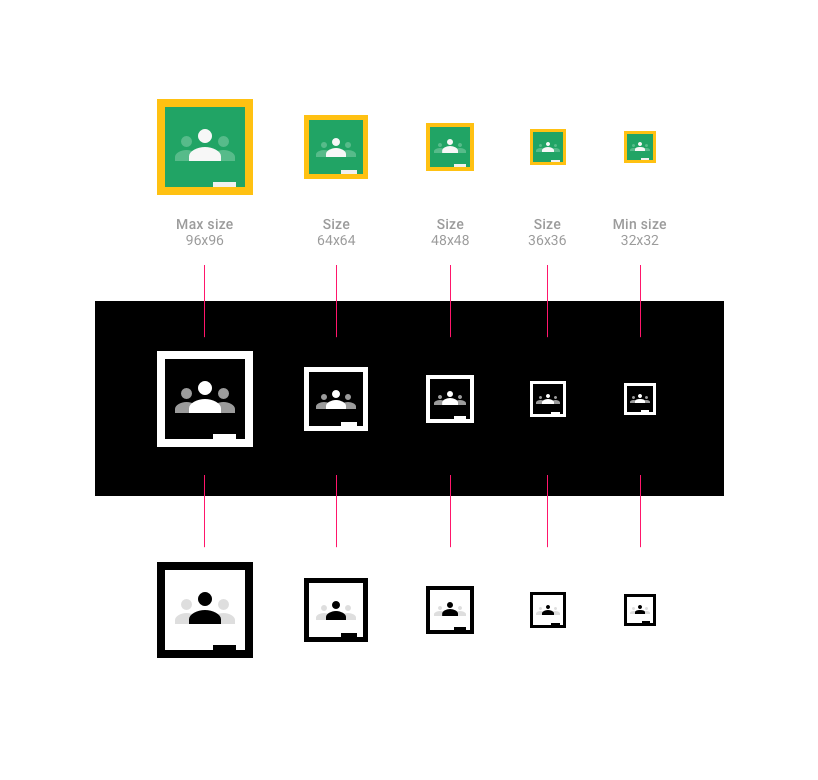
Круглый логотип
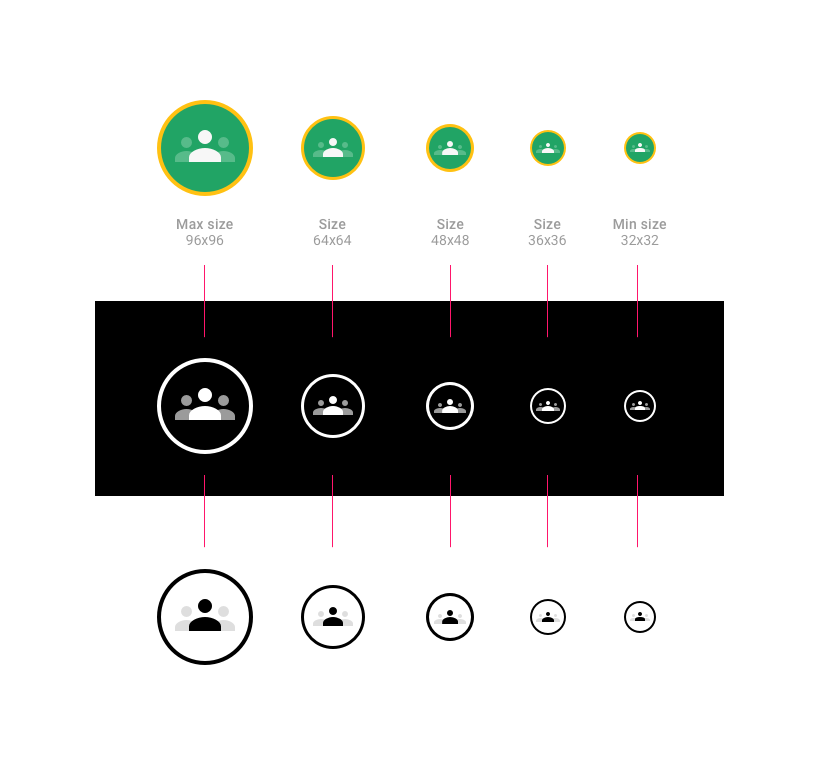
Описание класса
При использовании значка «Класс» вы можете указать либо полное название «Google Класс», либо сокращенную версию «Класс».
Пример кнопок:

Пример заполнения:
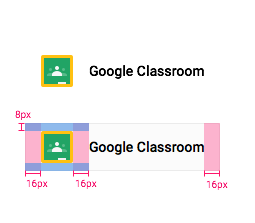
Говоря о занятиях в Классе, используйте одну из следующих фраз (обратите внимание, что слово «классы» не пишется с заглавной буквы):
- Классы Google Classroom (пример: «Выберите классы Google Classroom»)
- Занятия в классе (пример: «Выберите занятия в классе»)
- Пригласить через Google Classroom
- Поделиться в Google Классе
- Поделиться в Google Классе
Не используйте следующие фразы:
- Google Классы
- Google-классы
- Google-классы
- Google Класс
- Пригласить Google Класс
Описание собственного продукта или приложения
Если ваш продукт совместим с Google Classroom, укажите Google Classroom, используя текст «для», «для использования с» или «совместимо с», и обязательно включите символ ™ в товарный знак Google. Пример: «для Google Classroom™».
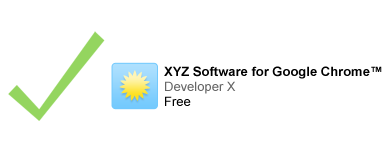
Если вы ссылаетесь на товарный знак Google в сочетании со своим логотипом, текст ссылки должен быть меньше размера вашего логотипа.

Использование скриншотов
В иллюстративных или информативных целях вы можете использовать стандартные неизмененные скриншоты сервисов Google. Для получения более подробной информации ознакомьтесь с общими разрешениями на использование брендов Google .
Правильное указание авторства
Обязательно указывайте Google надлежащую ссылку на любое использование ее знаков в названии вашего приложения или в вашем описании. Пример: Google Classroom является товарным знаком Google Inc. Использование этого товарного знака регулируется разрешениями на использование бренда Google .
Шрифт
Используйте Roboto Bold, шрифт TrueType.
Для установки загрузите шрифт Roboto и разархивируйте пакет загрузки.
- На Mac дважды щелкните Roboto-Bold.ttf, затем нажмите «Установить шрифт».
- В Windows перетащите файл в папку «Мой компьютер» > «Windows» > «Шрифты».
Цвета

- Классический значок
- Зеленый цвет значка Google Classroom — #25A667.
- Желтый цвет значка Google Classroom — #F6BB18.
- Белый цвет значка Google Classroom — #FFFFFF.
- Зеленый дополнительный цвет левого и правого человека на значке Google Classroom — #57BB8A.
- Темный значок
- Черный цвет значка Google Classroom — #000000.
- Белый цвет значка Google Classroom — #FFFFFF.
- Серый дополнительный цвет левого и правого человека на значке Google Classroom — #57BB8A.
- Значок света
- Зеленый цвет значка Google Classroom — #25A667.
- Желтый цвет значка Google Classroom — #F6BB18.
- Зеленый дополнительный цвет левого и правого человека на значке Google Classroom — #57BB8A.
Состояние наведения
При наведении значок должен быть затенен 20% черным цветом.
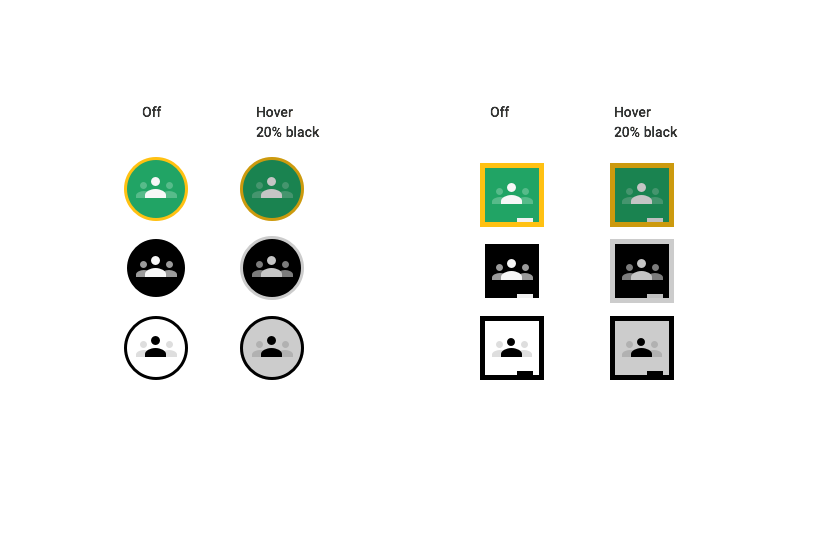
Неправильный дизайн логотипа
- Не используйте цвета, отличные от двух, указанных для значка.
- Не используйте значок Google для обозначения Google Classroom.
- Не создавайте собственный значок для кнопки.
- Не используйте термин «Google» сам по себе в кнопке без значка Google Classroom.
- Примеры неправильного дизайна кнопок Google Classroom:

Никогда не используйте цветной логотип Google на кнопке. Всегда добавляйте значок Google Classroom слева от кнопки. Не меняйте шрифт кнопки.
